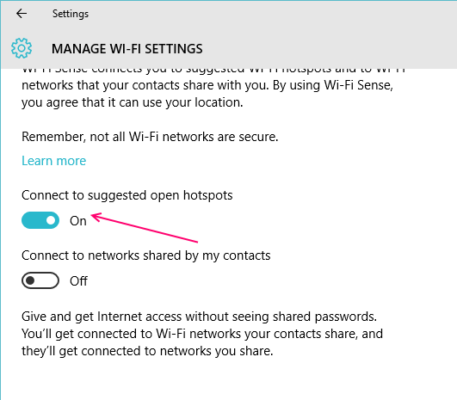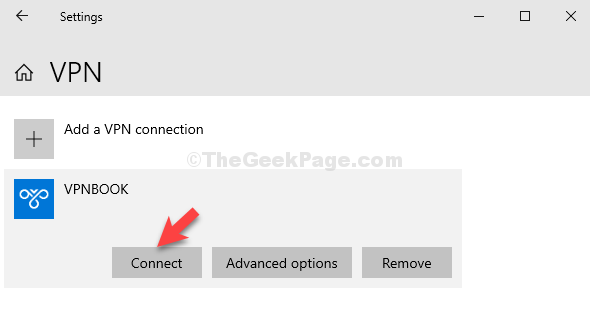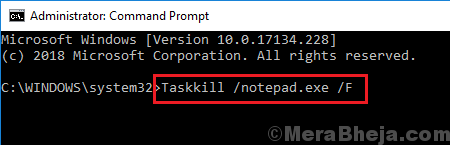
Khi một tiến trình hoặc một chương trình đang chạy bị đóng băng, chúng ta khởi động Task manager, tìm tiến trình, nhấp chuột phải vào nó và chọn End Task để kết thúc. Như quy trình đã biết, đôi khi nó không giúp ích gì. Bạn có thể nhấp vào Kết thúc tác vụ nhưng nó sẽ không phản hồi. Có lẽ chỉ dẫn được cung cấp cho hệ thống không đủ để buộc hoàn thành nhiệm vụ.
Các giải pháp khả thi cho vấn đề này như sau:
Giải pháp 1]Sử dụng ALT + F4
Chúng tôi rõ ràng biết nó sẽ không hoạt động. Tại sao thử sử dụng Trình quản lý tác vụ để thử giết quá trình? Nhưng hãy để hệ thống nín thở sau một lúc và thử lại. Nếu nó hoạt động, bạn có thể muốn xem xét gỡ cài đặt chương trình, đặc biệt nếu nó là một phần mềm miễn phí không cần thiết.
Giải pháp 2]Sử dụng Command Prompt
NS kết thúc nhiệm vụ Lệnh trong Command Prompt tương tự như tùy chọn End Task trong Task manager. Nhưng điều khác biệt là ngay cả khi hệ thống chạy chậm, nó sẽ không bị ảnh hưởng, và nó có thể “buộc” lệnh.
1]Nhập Command Prompt vào thanh tìm kiếm của Windows và khi biểu tượng xuất hiện, hãy nhấp chuột phải vào nó và chọn Run as administrator.
2]Nhập lệnh sau:
Taskkill /<name and extension of the process> /F

Đây là tên và phần mở rộng của quá trình. Ví dụ. Đối với Notepad, nó sẽ là notepad.exe. Nếu cú pháp tồn tại để buộc lệnh, / F sẽ được thêm vào cuối.
Mặc dù lệnh hữu ích nhưng trong một số ít trường hợp nó không hoạt động, chúng ta có thể thử giải pháp bên dưới.
Giải pháp 3]Buộc tắt máy hoặc khởi động lại hệ thống
Lưu ý: Không nên tắt máy cưỡng bức trừ khi không có tùy chọn nào khác.
1]nhấp vào Nút khởi động >> biểu tượng nguồn >> Tắt máy hoặc khởi động lại.
2]nhấp chuột MŨI TÊN cho bất kỳ cảnh báo nào hiển thị các chương trình chưa hoàn thành.
Nếu hệ thống quá chậm để tắt theo cách này, hãy sử dụng nút Nguồn để buộc tắt.
Hy vọng nó giúp!